苹果手机HEIC批量转JPG图片的方法
发布时间:2018-09-20 14:24 星期四
苹果手机更新iOS11系统之后,出现了一种新的图片格式,那就是“HEIC”。不过HEIC格式图片在Windows电脑和Android手机上无法打开查看,所以对于Windows和Android用户来说很麻烦。Windows和Android用户需要把HEIC格式图片转换成JPG格式图片,这样就可以打开查看了。那么苹果手机HEIC批量转JPG图片的方法?我们可以利用HEIC转换器批量转换苹果HEIC图片。
好用的HEIC转换器
苹果HEIC图片转换器支持HEIC文件转换为JPG、PNG、BMP等格式文件;支持单张转换,还支持批量添加文件进行转换;转换生成JPG、PNG、BMP等格式文件,让用户转换得到的图片文件保持原图画质,转换高清。
打开HEIC转换器
开始我们需要打开电脑上安装的苹果HEIC图片转换器,软件打开之后点击“登录/注册”用手机号先注册然后登录或者直接用第三方登录平台微信、QQ授权登录。软件登录之后点击“添加图片”找到上传到电脑上的HEIC文件(图片)选中所有然后点击“打开”,所有的HEIC文件(图片)就会添加到软件里。注:该软件是一个付费软件需要购买使用,要不然转换出来的文件(图片)会有软件水印添加,点击“购买”就可以选择套餐购买软件。
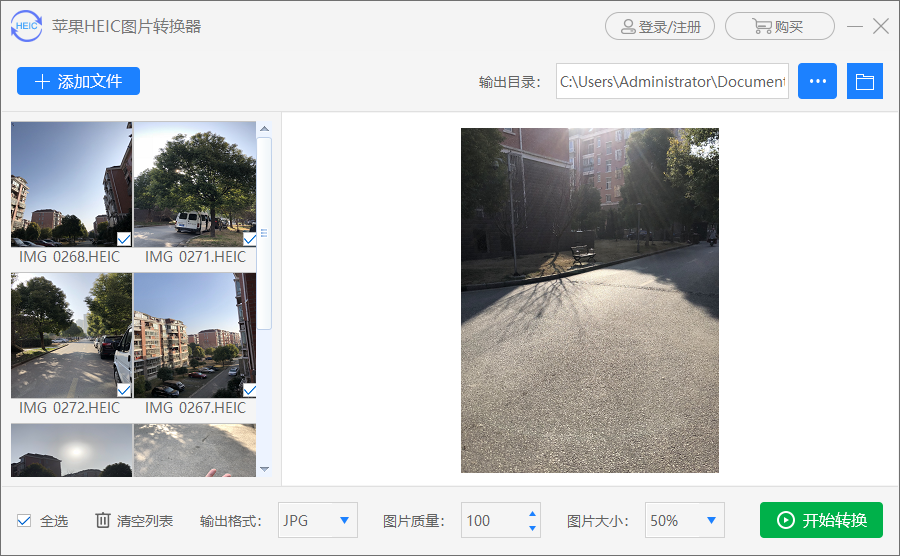
设置转换文件
HEIC文件添加上之后,如果发现没有添加完,点击“添加文件”还可以继续添加。HEIC文件添加后我们需要对转换文件进行设置,输出目录是用来自定义文件转换后的保存地点;输出格式是选择要转换的文件格式;图片质量是用来选择转换文件的质量;图片大小是用来选择转换文件的大小。点击输出目录后面的三个点按钮选择文件转换后的保存地点,选好后点击“确定”;点击输出格式里面的下拉框,选择JPG输出格式;点击图片质量里面的上下按钮调整输出文件的质量;点击图片大小里面的下拉框选择输出文件的大小。
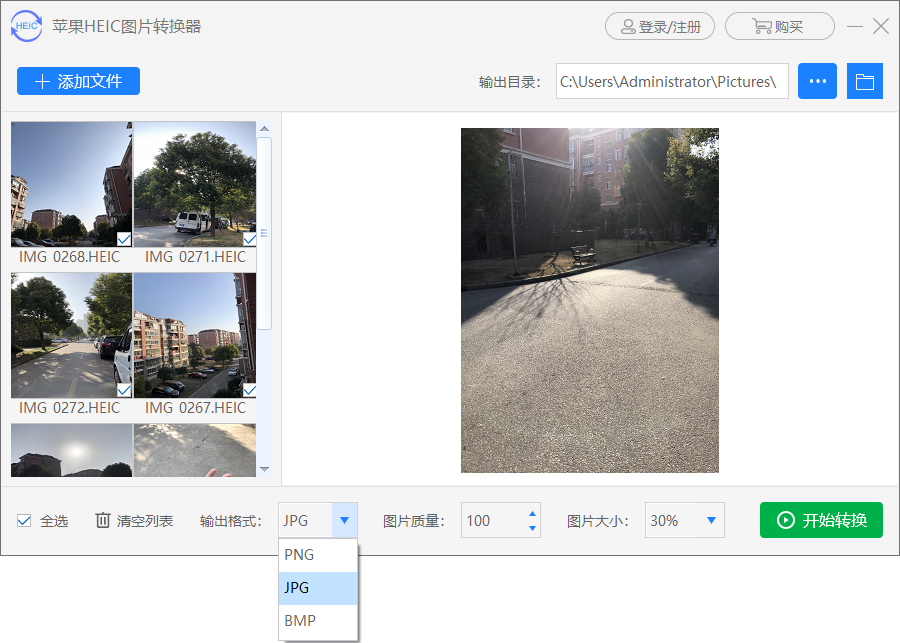
转换文件
关于转换文件的有关设置弄好之后点击“开始转换”会出现“非VIP用户,转换的图片将会添加水印”这样的字样(解释:因为HEIC转换器是一款付费软件,小编没有购买VIP)。我们可以不用管,点击“确定”就好,接下来就是等待软件对HEIC文件进行转换处理,成功之后点击蓝色文件夹按钮就可以在选择的保存地点看到成功转换成JPG格式的文件(图片)。这个时候无论Windows用户还是Android用户都可以打开JPG格式文件(图片)查看,只不过转换出来的图片会有软件水印添加。如果比较在乎这个水印,不想要图片有水印,那就需要购买软件,因为只有这样才能享受转换无水印。
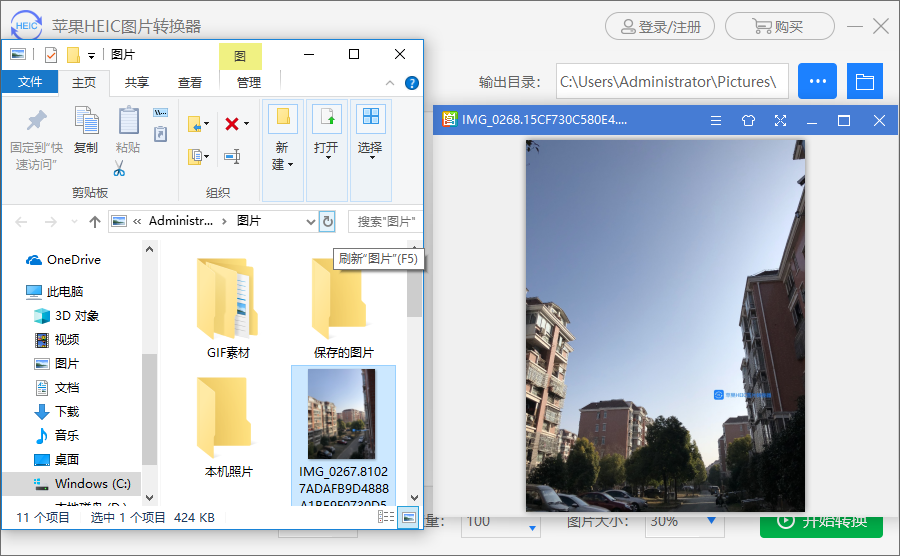
大家看完觉得麻烦不,虽然步骤虽然看着比较多,但是操作起来并不难。我们只要按照上面的操作步骤熟悉一下软件,就会发现批量转换HEIC文件是比较容易的,而且这个软件不是只支持HEIC转JPG,还支持转换成PNG、BMP,只不过JPG格式比较常见。
苹果手机HEIC批量转JPG图片的方法就是上面这些了,我们想要转换HEIC文件就可以使用这个软件,如果觉得用起来比较上手就可以多用用这款转换器。

